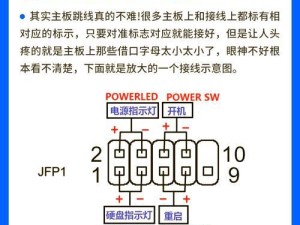在现代社会中,网络已成为人们生活和工作的重要组成部分。为了享受更稳定、快速的网络连接,很多人选择购买新的路由器。而如何通过手机来设置和安装新购的路由器,则是本文所要详细介绍的内容。

一、检查包装及配件完整性
确保所有配件、线缆和说明书都齐全,并检查是否有任何物品损坏。
二、连接路由器和电源
将路由器与电源适配器连接,并将适配器插入电源插座,确保路由器的电源指示灯亮起。

三、连接手机和路由器
打开手机的无线网络设置,选择新购路由器的网络名称(SSID),输入默认的密码(一般在路由器背后或说明书中),点击连接。
四、登录路由器管理界面
打开手机浏览器,输入路由器的默认IP地址(一般为192.168.1.1或192.168.0.1),在弹出的登录页面中输入默认用户名和密码进行登录。
五、修改路由器登录密码
在路由器管理界面中,找到“系统设置”或“修改密码”选项,输入当前密码和新密码进行修改。

六、检查网络连接状态
在路由器管理界面中,找到“网络状态”或“连接状态”选项,确认手机的连接状态为“已连接”并获取到IP地址。
七、设置无线网络名称(SSID)
在路由器管理界面中,找到“无线设置”或“WLAN设置”选项,修改网络名称(SSID)为你喜欢的名称。
八、设置无线网络密码
在路由器管理界面中,找到“无线设置”或“WLAN设置”选项,修改网络密码为你喜欢的密码,并保存设置。
九、启用无线加密
在路由器管理界面中,找到“无线设置”或“WLAN设置”选项,选择启用WPA2-PSK加密,并输入密码。
十、设置MAC地址过滤(可选)
在路由器管理界面中,找到“安全设置”或“MAC地址过滤”选项,根据需要选择允许或禁止特定设备连接路由器。
十一、启用防火墙功能(可选)
在路由器管理界面中,找到“安全设置”或“防火墙设置”选项,选择启用防火墙功能以增强网络安全性。
十二、更新路由器固件(可选)
在路由器管理界面中,找到“系统设置”或“固件升级”选项,检查是否有新的固件版本可供更新。
十三、重启路由器
在路由器管理界面中,找到“系统设置”或“重启路由器”选项,点击重启按钮等待路由器重启完成。
十四、检查网络连接
使用手机或其他设备连接新设置的无线网络,确认是否正常连接并可正常上网。
十五、
通过手机设置安装新购的路由器非常方便,只需按照上述步骤进行操作,即可享受稳定、快速的无线网络连接。记得定期更新固件和修改密码,以提升网络安全性。